- Partie 1. Extraire des photos de la sauvegarde iPhone via iCloud
- Partie 2. Extraire des photos de la sauvegarde iPhone via iTunes/Finder
- Partie 3. Extraire des photos de la sauvegarde iPhone avec FoneTrans pour iOS
- Partie 4. Extraire des photos de la sauvegarde iPhone via FoneLab pour iOS
- Partie 5. FAQ sur l'extraction de photos à partir d'une sauvegarde iPhone
Extraire des photos de la sauvegarde de l'iPhone - 4 meilleures méthodes en 2023
 Mis à jour par Boey Wong / 06 mai 2022 09:15
Mis à jour par Boey Wong / 06 mai 2022 09:15La plupart des utilisateurs d'iPhone ont l'habitude de sauvegarder l'iPhone régulièrement pour éviter la perte de données, afin qu'ils puissent accéder à ce qu'ils veulent quand ils le souhaitent.
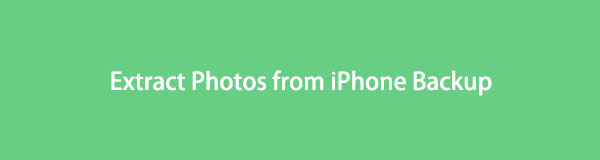
Les méthodes Apple sont les méthodes les plus couramment utilisées pour sauvegarder l'iPhone, car certains d'entre eux pensent qu'il s'agit des choix les plus fiables. Mais cela peut également être un problème lorsqu'ils doivent extraire des données de la sauvegarde de l'iPhone s'ils ne sont pas familiers avec iCloud, iTunes ou Finder.
Dans cet article, nous vous montrerons comment extraire correctement les photos des fichiers de sauvegarde de l'iPhone et des outils alternatifs pour vous aider à obtenir ce que vous voulez facilement et rapidement.
Avec FoneTrans pour iOS, vous profiterez de la liberté de transférer vos données d'un iPhone à un ordinateur. Vous pouvez non seulement transférer des messages texte iPhone sur un ordinateur, mais vous pouvez également transférer facilement des photos, des vidéos et des contacts sur un PC.
- Transférez des photos, des vidéos, des contacts, WhatsApp et plus de données en toute simplicité.
- Prévisualiser les données avant de transférer.
- iPhone, iPad et iPod touch sont disponibles.

Liste de guide
- Partie 1. Extraire des photos de la sauvegarde iPhone via iCloud
- Partie 2. Extraire des photos de la sauvegarde iPhone via iTunes/Finder
- Partie 3. Extraire des photos de la sauvegarde iPhone avec FoneTrans pour iOS
- Partie 4. Extraire des photos de la sauvegarde iPhone via FoneLab pour iOS
- Partie 5. FAQ sur l'extraction de photos à partir d'une sauvegarde iPhone
Partie 1. Extraire des photos de la sauvegarde iPhone via iCloud
En tant que l'une des fonctionnalités les plus populaires pour sauvegarder l'iPhone, iCloud vous permet de sauvegarder et de restaurer l'iPhone via iCloud. Et sa commodité et sa conception efficace simplifient la procédure de gestion des données iOS entre différents appareils.
Vous avez 2 options pour extraire des photos iCloud. Ici, nous allons vous montrer les étapes détaillées.
Option 1. Extraire des photos de la sauvegarde iCloud sur l'application Paramètres
Il s'agit d'une option pour vous aider à synchroniser automatiquement ou manuellement des photos via différents appareils avec le même identifiant Apple. Il ne remplacera pas vos données existantes sur iPhone. Vous trouverez ci-dessous le didacticiel de synchronisation manuelle des photos iCloud.
Étape 1Cliquez sur Paramètres app, puis appuyez sur [Votre nom] > Photos.
Étape 2Vous pouvez voir icloud Photos, si vous l'avez déjà activé, désactivez-le.
Étape 3cabillot icloud Photos sur.
Étape 4Ensuite, toutes les photos iCloud seront synchronisées avec votre iPhone.
Option 2. Extraire des photos de la sauvegarde iCloud après la réinitialisation
Une autre méthode consiste à restaurer la sauvegarde iCloud après la réinitialisation de l'iPhone. De cette façon, votre iPhone sera d'abord effacé, ainsi vos données seront définitivement supprimées.
Étape 1Réinitialiser l'iPhone via Paramètres > Général > Transférer ou réinitialiser l'iPhone > Effacer contenu et réglages. Et puis entrez le mot de passe de l'iPhone pour confirmer que vous souhaitez le réinitialiser.
Étape 2Suivez les instructions à l'écran pour configurer votre iPhone. Dans Application et données section, sélectionnez Restaurer à partir du fichier de sauvegarde iCloud, et choisissez une sauvegarde à partir de laquelle restaurer.
Étape 3Vous aurez besoin de temps pour le terminer car la sauvegarde iCloud complète est volumineuse.
Certains utilisateurs n'aiment pas le service cloud comme iCloud car ils ne font pas confiance à la gestion de la sécurité. Ainsi, iTunes ou Finder seront l'alternative à iCloud.
Avec FoneTrans pour iOS, vous profiterez de la liberté de transférer vos données d'un iPhone à un ordinateur. Vous pouvez non seulement transférer des messages texte iPhone sur un ordinateur, mais vous pouvez également transférer facilement des photos, des vidéos et des contacts sur un PC.
- Transférez des photos, des vidéos, des contacts, WhatsApp et plus de données en toute simplicité.
- Prévisualiser les données avant de transférer.
- iPhone, iPad et iPod touch sont disponibles.
Partie 2. Extraire des photos de la sauvegarde iPhone via iTunes/Finder
Finder a remplacé iTunes sur les versions ultérieures de macOS pour gérer les données iOS à la place. De la même manière, vous pouvez également extraire des photos d'iTunes ou du Finder en conséquence. Et iTunes et Finder ont des étapes similaires pour le faire, voici les instructions.
Étape 1Tout d'abord, vous devez télécharger et installer iTunes sur Windows. Veuillez vous assurer que vous utilisez la dernière version de Windows. Bien qu'iTunes/Finder soit fourni avec macOS antérieur, vous n'aurez plus besoin de l'installer.
Étape 2Cliquez Résumé/Général, alors vous pouvez voir sauvegardes section, cliquez sur Restaurer la sauvegarde.
Étape 3Entrez votre mot de passe dans la fenêtre contextuelle.
Vous devriez constater que les méthodes ci-dessus peuvent remplacer les données de votre iPhone. Si vous ne le souhaitez pas, essayez un outil tiers pour le faire.
Partie 3. Extraire des photos de la sauvegarde iPhone avec FoneTrans pour iOS
Le premier que vous devriez essayer est FoneTrans pour iOS. Il s'agit d'une gestion de données iOS fonctionnelle pour vous aider à sauvegarder et à restaurer les données de l'iPhone entre iTunes, iPhone et ordinateur sans obstacles. Vous pouvez simplement le connecter à l'ordinateur, puis déplacer facilement les données.
Avec FoneTrans pour iOS, vous profiterez de la liberté de transférer vos données d'un iPhone à un ordinateur. Vous pouvez non seulement transférer des messages texte iPhone sur un ordinateur, mais vous pouvez également transférer facilement des photos, des vidéos et des contacts sur un PC.
- Transférez des photos, des vidéos, des contacts, WhatsApp et plus de données en toute simplicité.
- Prévisualiser les données avant de transférer.
- iPhone, iPad et iPod touch sont disponibles.
Ainsi, vous êtes autorisé à extraire des photos iTunes avec FoneTrans pour iOS. Voici comment.
Étape 1Téléchargez et installez FoneTrans pour iOS sur l'ordinateur, puis exécutez-le.
Étape 2Connectez l'iPhone à l'ordinateur avec un câble USB, puis le programme détectera votre iPhone. Robinet Autoriser bouton sur l'écran de votre iPhone lorsqu'il apparaît.

Étape 3Après cela, toutes vos données s'afficheront sur l'interface. Sélectionner Photos du panneau de gauche.
Étape 4Cochez les éléments pour obtenir des images à partir de la sauvegarde de l'iPhone, cliquez sur le transférer icône en haut pour les enregistrer sur le dossier de l'ordinateur ou sur un autre appareil.
Il est également utile d'extraire des photos de l'iPhone directement sans fichiers de sauvegarde. Vous pouvez l'utiliser pour transférer des données quand vous le souhaitez vers un dossier local de l'ordinateur ou un autre appareil iOS.
Partie 4. Extraire des photos de la sauvegarde iPhone via FoneLab pour iOS
Une autre recommandation pour vous est FoneLab pour iOS. Comparé à FoneTrans pour iOS, c'est un programme pour vous aider à restaurer les données supprimées ou perdues à partir d'appareils iOS directement ou à partir de fichiers de sauvegarde. Bien sûr, il peut également transférer des données existantes.
Avec FoneLab pour iOS, vous récupérerez les données perdues / supprimées de l'iPhone, y compris les photos, contacts, vidéos, fichiers, WhatsApp, Kik, Snapchat, WeChat et plus de données à partir de votre sauvegarde ou de votre appareil iCloud ou iTunes.
- Récupérez des photos, des vidéos, des contacts, WhatsApp et plus de données en toute simplicité.
- Prévisualiser les données avant la récupération.
- iPhone, iPad et iPod touch sont disponibles.
La plupart des données iPhone sont prises en charge, y compris les photos, les contacts, les vidéos, WhatsApp, Messengers, Viber, etc. Et vous pouvez l'installer sur Windows et Mac. Téléchargez et suivez le tutoriel détaillé pour extraire des photos de la sauvegarde de l'iPhone avec FoneLab pour iOS.
Extraire des photos de la sauvegarde iCloud
Étape 1Téléchargez FoneLab pour iOS sur ordinateur, puis installez-le. Exécutez-le après cela.

Étape 2Selectionnez Récupération de Données iPhone > Récupérer à partir de la sauvegarde iCloud.

Étape 3Il vous sera demandé de saisir un compte et un mot de passe iCloud, puis toutes les données disponibles seront répertoriées sur l'interface.
Étape 4Selectionnez Photos dans le panneau de gauche, sélectionnez les éléments que vous souhaitez extraire. Cliquez sur Récupérer .
Extraire des photos de la sauvegarde iTunes
Avec FoneLab pour iOS, vous récupérerez les données perdues / supprimées de l'iPhone, y compris les photos, contacts, vidéos, fichiers, WhatsApp, Kik, Snapchat, WeChat et plus de données à partir de votre sauvegarde ou de votre appareil iCloud ou iTunes.
- Récupérez des photos, des vidéos, des contacts, WhatsApp et plus de données en toute simplicité.
- Prévisualiser les données avant la récupération.
- iPhone, iPad et iPod touch sont disponibles.
Étape 1Selectionnez Récupération de données iPhone > Récupérer à partir du fichier de sauvegarde iTunes à la place.

Étape 2Sélectionnez un fichier de sauvegarde et cliquez sur Accueil .
Étape 3Selectionnez Photos puis vérifiez les éléments à partir des résultats de l'analyse.
Étape 4Cliquez Récupérer .
De plus, vous pouvez également extraire des données de l'iPhone directement avec des procédures similaires.
Partie 5. FAQ sur l'extraction de photos à partir d'une sauvegarde iPhone
Comment extraire gratuitement des photos de la sauvegarde de l'iPhone ?
Il y a 3 possibilités, iCloud, iTunes et Finder. Ce sont des options gratuites, mais avec des limitations, comme un stockage gratuit limité, l'écrasement des données, etc.
Quel est le meilleur logiciel pour extraire des photos de la sauvegarde de l'iPhone ?
FoneLab pour iOS est le meilleur choix pour extraire facilement des photos à partir de fichiers de sauvegarde iCloud ou iTunes.
Comment obtenir des photos à partir d'une sauvegarde iPhone sur Mac ?
Vous pouvez essayer FoneLab pour iOS sur Mac pour obtenir des photos à partir de la sauvegarde de l'iPhone car il possède à la fois des versions Windows et Mac.
Avec FoneLab pour iOS, vous récupérerez les données perdues / supprimées de l'iPhone, y compris les photos, contacts, vidéos, fichiers, WhatsApp, Kik, Snapchat, WeChat et plus de données à partir de votre sauvegarde ou de votre appareil iCloud ou iTunes.
- Récupérez des photos, des vidéos, des contacts, WhatsApp et plus de données en toute simplicité.
- Prévisualiser les données avant la récupération.
- iPhone, iPad et iPod touch sont disponibles.
C'est tout sur la façon d'extraire des photos de la sauvegarde de l'iPhone avec les 4 méthodes recommandées ci-dessus. Vous pouvez choisir celui que vous aimez. Mais, FoneLab pour iOS et FoneTrans pour iOS sont toujours les meilleures options car vous pouvez extraire de manière sélective des photos des fichiers de sauvegarde de l'iPhone. Et vous pouvez facilement trouver ce que vous voulez. Tous les chemins mènent à Rome, vous pouvez toujours obtenir ce que vous voulez après avoir lu ce post. Pourquoi ne pas télécharger et essayer maintenant !
